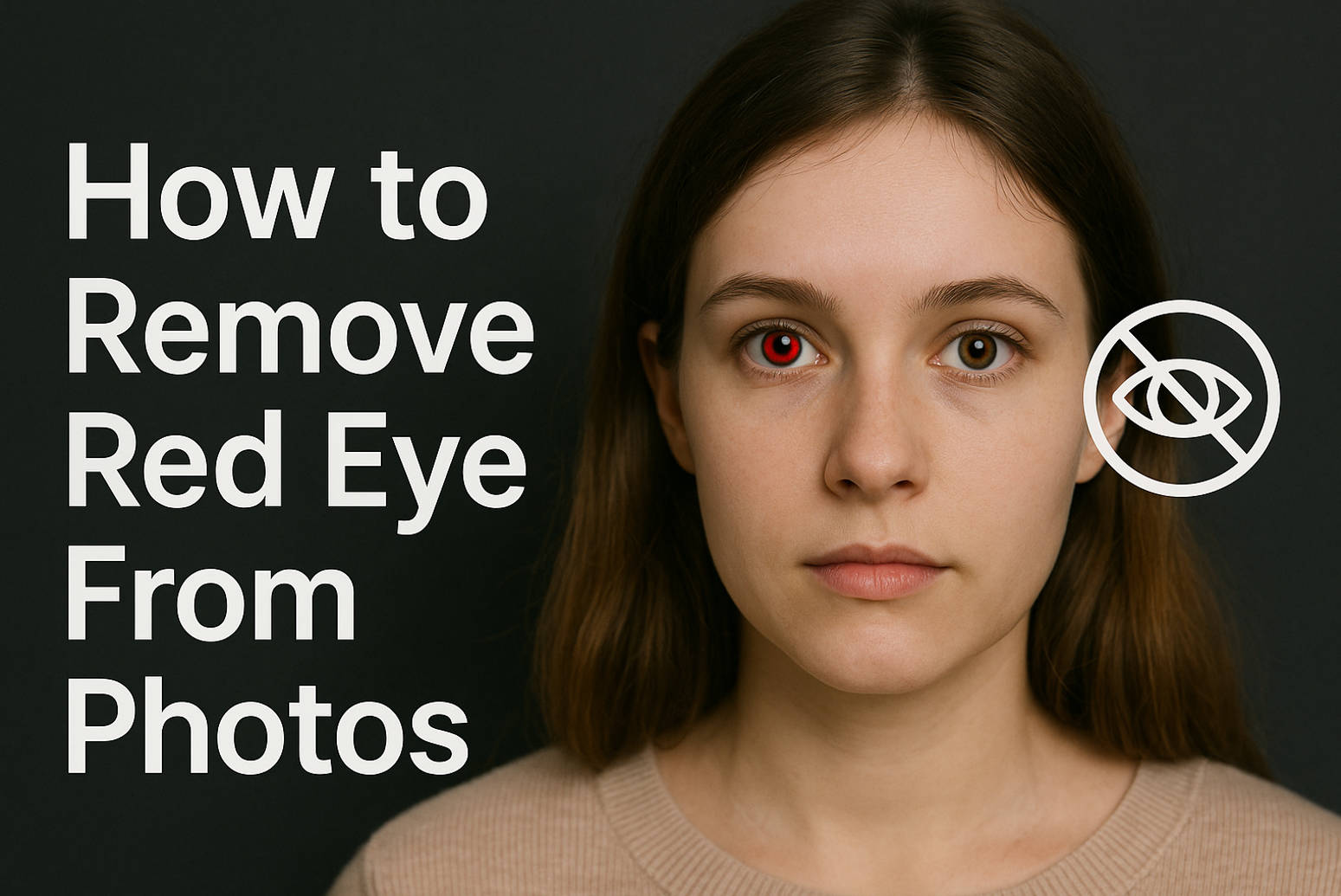Você já tirou a foto de família perfeita apenas para descobrir que todos têm olhos vermelhos brilhantes? Isso geralmente acontece quando o flash da câmera reflete na parte de trás do olho, especialmente em ambientes com pouca luz. Pessoas com pele mais clara e olhos azuis são mais propensas a isso devido aos níveis mais baixos de melanina. Muitas câmeras incluem configurações de redução de olhos vermelhos, mas o problema ainda pode ocorrer. A boa notícia é que remover o efeito de olhos vermelhos nas fotos agora é mais fácil do que nunca.
Seja usando o Photoshop, as ferramentas integradas do seu iPhone ou editores online gratuitos, existem maneiras simples de corrigi-lo. Este artigo mostrará as maneiras mais rápidas e fáceis de remover olhos vermelhos das fotos, seja usando um desktop, editor móvel ou online. Para que suas memórias permaneçam impecáveis e naturais, vamos corrigir esses olhos e dar vida às suas fotos!
Neste artigo
- O que causa olhos vermelhos nas fotos?
- [Mais Recomendado] Corrija o efeito de olhos vermelhos em lote sem edição manual
- Como corrigir olhos vermelhos no Photoshop
- Como corrigir olhos vermelhos no Lightroom
- Como corrigir olhos vermelhos com Pixlr AI
- Como evitar olhos vermelhos ao tirar fotos
- Conclusão
- FAQs
Parte 1: O que causa olhos vermelhos nas fotos?
O olho vermelho nas fotos ocorre principalmente devido à anatomia do olho e como ele interage com o flash da câmera. Compreender esse fenômeno requer um olhar mais atento sobre como nossos olhos funcionam.
Quando um flash de câmera dispara em condições de pouca luz, a luz passa pela córnea e pupila antes de atingir a retina na parte posterior do olho. A retina funciona como um filme de câmera, capturando luz e convertendo-a em pulsos eletrônicos que viajam pelo nervo óptico para criar imagens visuais no cérebro.
Mas nem toda a luz é absorvida pela retina. Alguma luz reflete de volta para a lente da câmera, iluminando a camada coroide rica em sangue atrás da retina. Esta camada alimenta a retina e proporciona-lhe uma cor vermelha natural, então os olhos aparecem vermelhos quando essa reflexão é capturada na foto.

Vários fatores aumentam a probabilidade do efeito olho vermelho:
- Dilatação da pupila: Em ambientes escuros, as pupilas ficam maiores para permitir mais entrada de luz nos olhos. Quando um flash dispara de repente, as pupilas não conseguem se contrair rápido o suficiente para evitar que a luz reflita na retina.
- Olhar direto: Olhar diretamente para a lente da câmera cria um ângulo perfeito para a luz refletir diretamente de volta para a câmera.
- Anatomia do olho: Pessoas com pupilas maiores naturalmente experimentam efeito de olho vermelho mais pronunciado, independentemente das condições de iluminação.
- Níveis de melanina: Pessoas com olhos de cores mais claras (azul ou verde) têm menos melanina e são mais propensas a olhos vermelhos nas fotos.
- Proximidade do flash: Quanto mais próximo o flash estiver da lente da câmera, especialmente em câmeras com flash embutido, maior a probabilidade de ocorrer olho vermelho.
Parte 2: [Mais Recomendado] Corrija o efeito de olhos vermelhos em lote sem edição manual
Corrigir o efeito de olhos vermelhos em várias fotos pode ser realmente complicado, especialmente se você editar cada uma manualmente. Felizmente, o UniConverter com seu AI Watermark Remover torna rápido e fácil corrigir automaticamente olhos vermelhos em várias fotos com alta precisão. O software usa algoritmos avançados de IA para detectar e corrigir instâncias de olhos vermelhos, preservando a coloração natural do olho e os detalhes.
Além disso, mantém a qualidade original da imagem durante todo o processo. Seja trabalhando com retratos profissionais ou fotos casuais, esta ferramenta melhora a clareza facial e remove a distorção dos olhos vermelhos sem exigir habilidades de design. Ideal para usuários que desejam resultados de alta qualidade, rápidos e automatizados.
Principais recursos:
- Correção com um clique: Sem necessidade de edição manual. Basta carregar e clicar—pronto!
- Remoção inteligente de olhos vermelhos: Detecta olhos humanos e remove o brilho vermelho mantendo os olhos com aparência natural.
- Edição em lote: Corrija várias fotos de uma só vez, o que é ótimo para economizar tempo.
- Mantém os detalhes nítidos: Suas fotos permanecem com alta qualidade, com detalhes claros dos olhos e texturas da pele.
- Ajuste automático de cor: Faz os olhos parecerem mais vibrantes, não excessivamente editados.
- Saída HD ou 4K: Também melhora a qualidade da foto enquanto corrige os olhos vermelhos.
Como usar este corretor de olhos em fotos:
Passo 1
Inicie o Wondershare UniConverter
Baixe e instale o Wondershare UniConverter do seu navegador preferido. Uma vez instalado, abra o software e acesse a interface inicial. Selecione "AI Image Enhancer" entre as ferramentas disponíveis para começar.
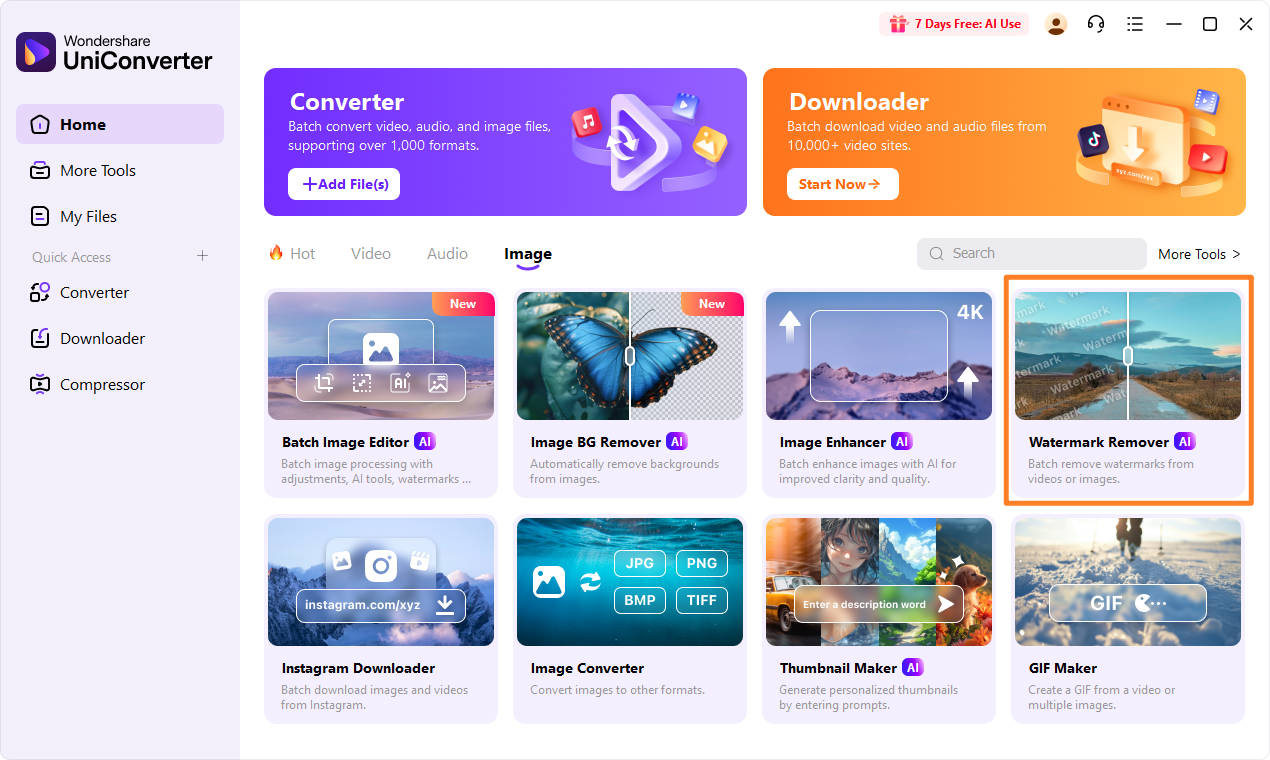
Passo 2
Carregue suas fotos
A ferramenta abrirá uma nova janela onde você pode adicionar suas fotos. Selecione AI Watermark Remover entre as opções. Em seguida, clique no ícone "+" para abrir seus arquivos. Encontre e selecione todas as fotos com olhos vermelhos e carregue-as de uma só vez.
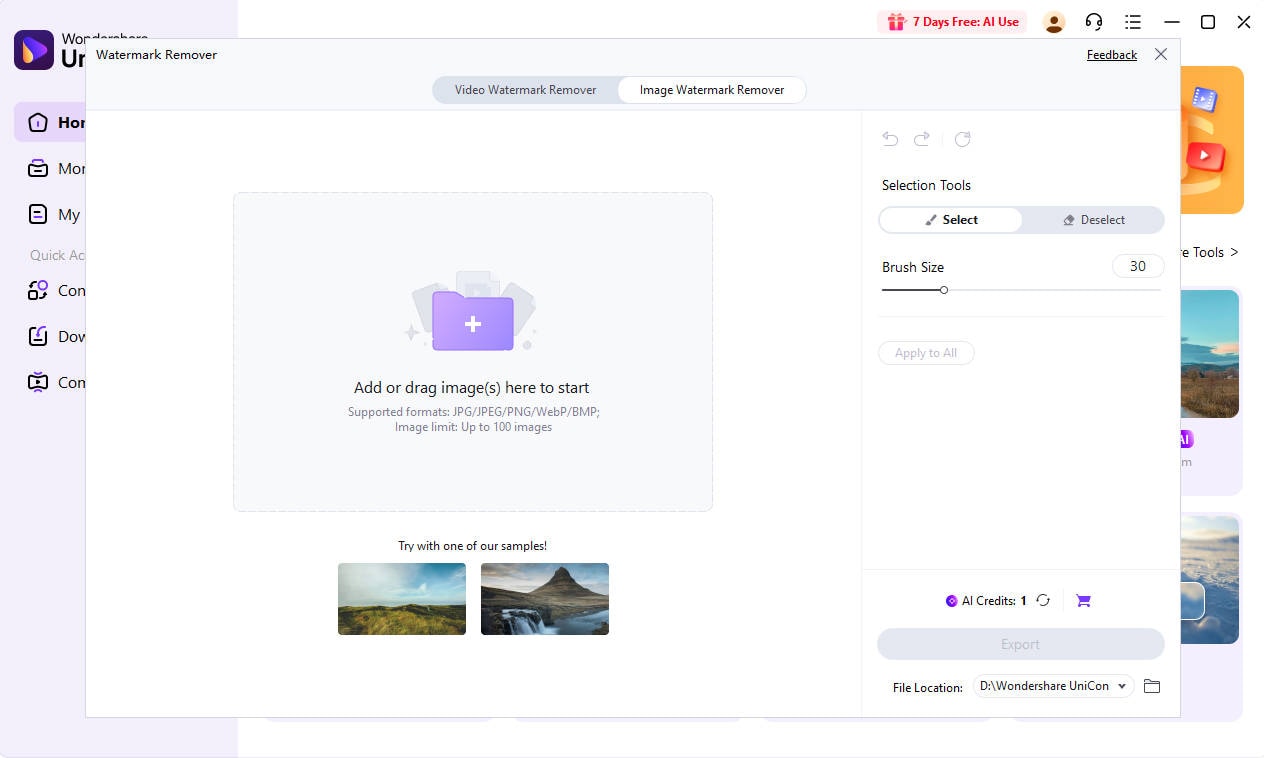
Passo 3
Corrija a parte dos olhos vermelhos
Use o pincel personalizável para cobrir os olhos vermelhos que você precisa remover e clique em visualizar para verificar o efeito.
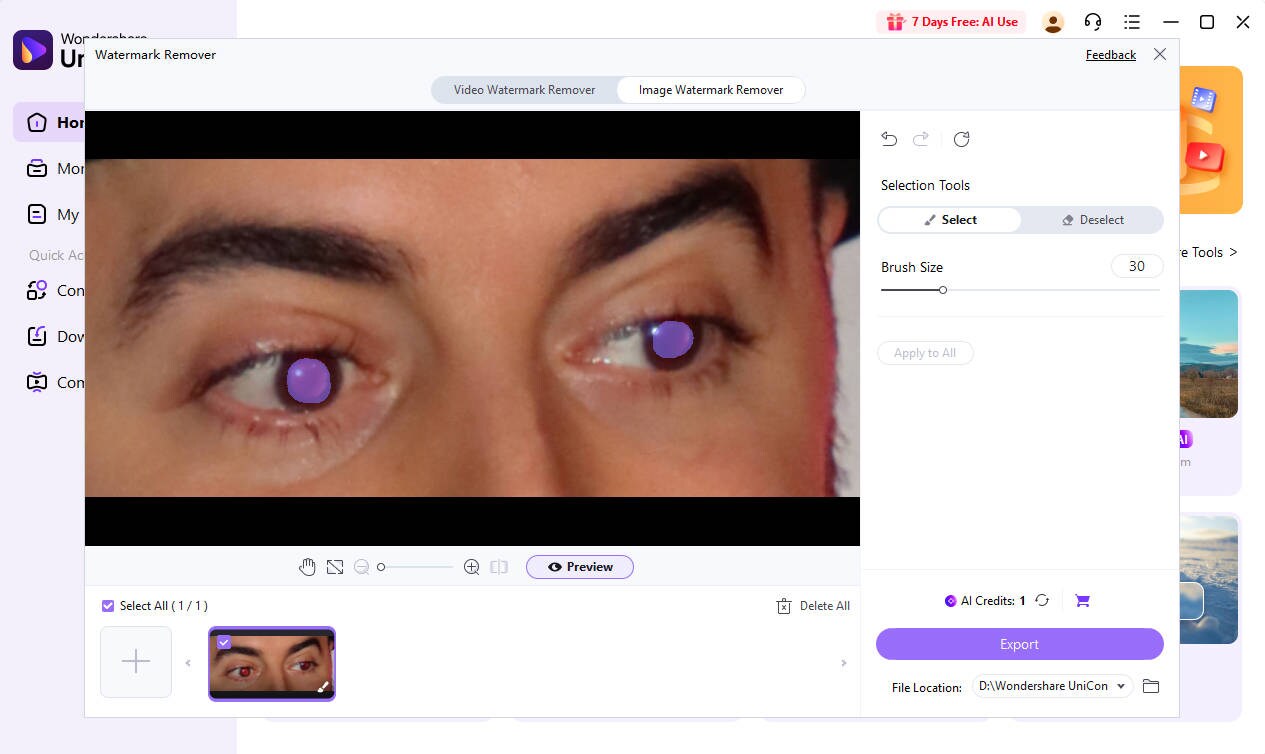
Passo 4
Corrija e salve as imagens aprimoradas
Se o efeito final for satisfatório, você pode escolher exportar para salvar as fotos corrigidas.
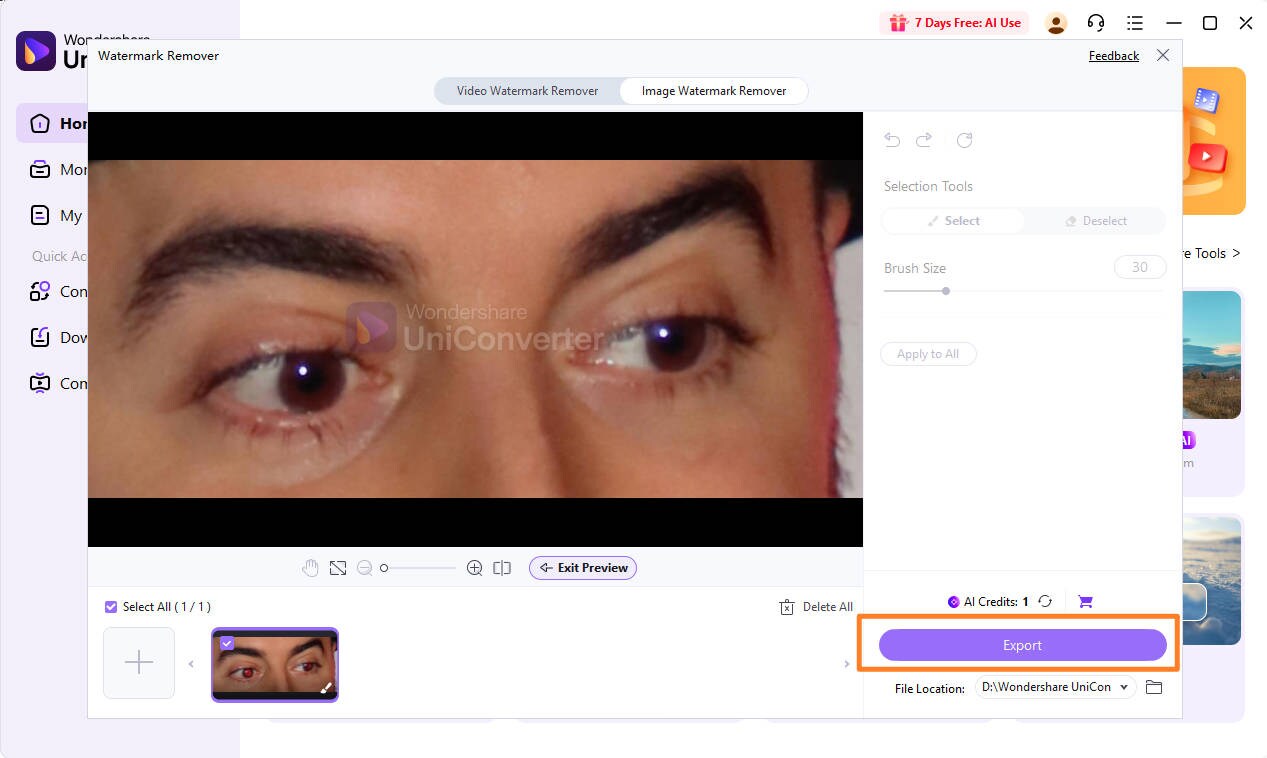
*Nota:
A ferramenta do UniConverter é para correção de olhos vermelhos em humanos. Pode não remover pontos de luz nos olhos de animais causados pelo flash da câmera. Para isso, é necessária uma edição manual mais avançada (como Photoshop).
É o melhor aplicativo para corrigir olhos vermelhos em fotos em massa, economizando horas de trabalho de edição. Experimente o UniConverter AI Image Enhancer hoje e deixe a IA corrigir olhos vermelhos em suas fotos em segundos, de forma profissional, automática e sem esforço.
Super fácil para AI Image Object Remover para Win e Mac
Parte 3: Como corrigir olhos vermelhos no Photoshop
Photoshop e sua ferramenta de remoção de olhos vermelhos é a escolha principal para edição profissional de fotos. Está repleto de ferramentas poderosas para alcançar resultados perfeitos. Embora tenha uma curva de aprendizado íngreme no geral, corrigir olhos vermelhos é surpreendentemente fácil, mesmo para iniciantes.
Fotógrafos profissionais e editores usam este software regularmente para alcançar resultados naturais com mínimo esforço. Seja no Windows 11 ou anterior, ou macOS 10.15 e mais recente, o Photoshop facilita a correção de olhos vermelhos com apenas alguns cliques.
Veja como você pode corrigir olhos vermelhos no Photoshop:
Passo 1
Abra sua imagem no Adobe Photoshop indo em Arquivo > Abrir e selecione sua foto.
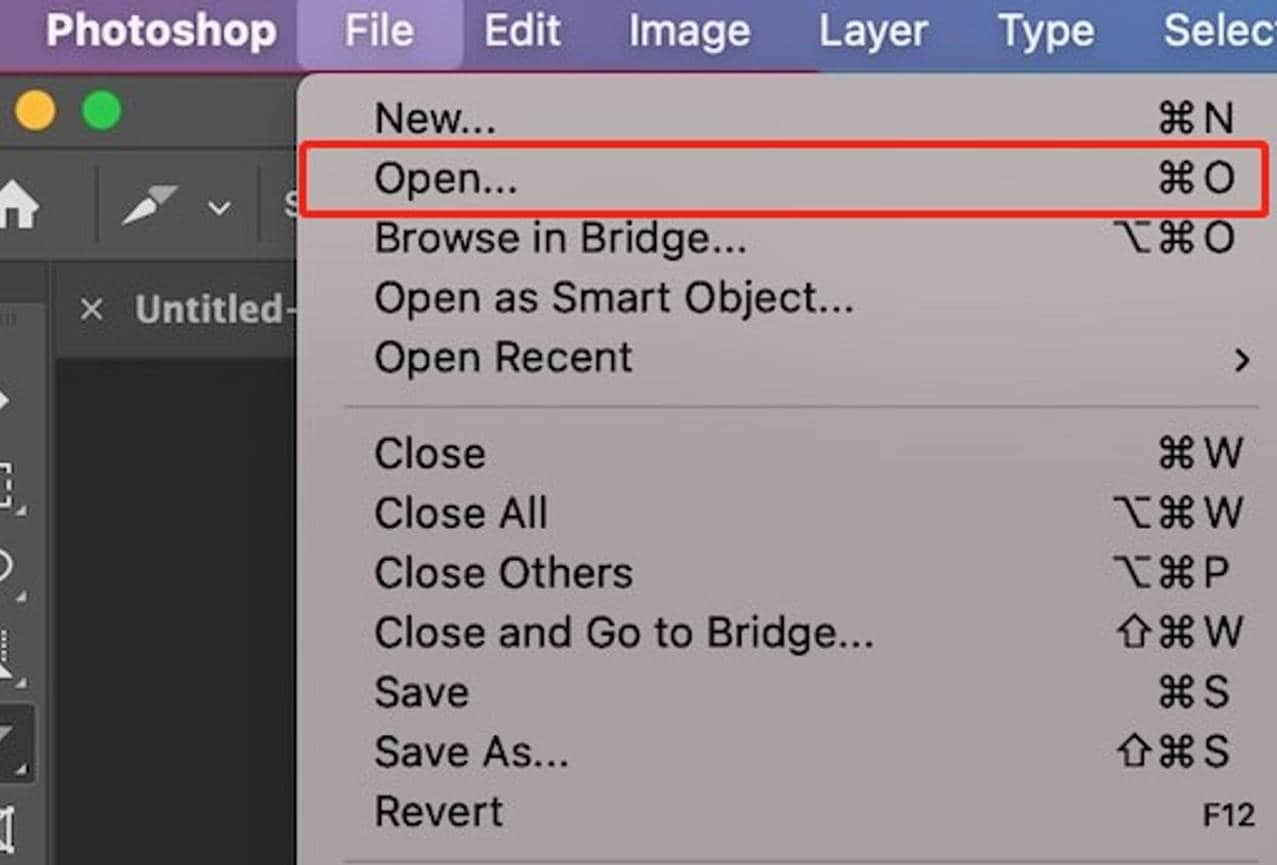
Passo 2
Amplie os olhos afetados usando a ferramenta Zoom (Z) ou pressione Ctrl/Cmd + para obter uma visão mais próxima da área em que você estará trabalhando.
Selecione a Ferramenta Olhos Vermelhos na barra de ferramentas. Geralmente é encontrada com a Ferramenta Pincel de Recuperação para Manchas. Se você não a vir imediatamente, clique e segure na Ferramenta Pincel de Recuperação para revelar as ferramentas ocultas, então selecione a Ferramenta Olhos Vermelhos.
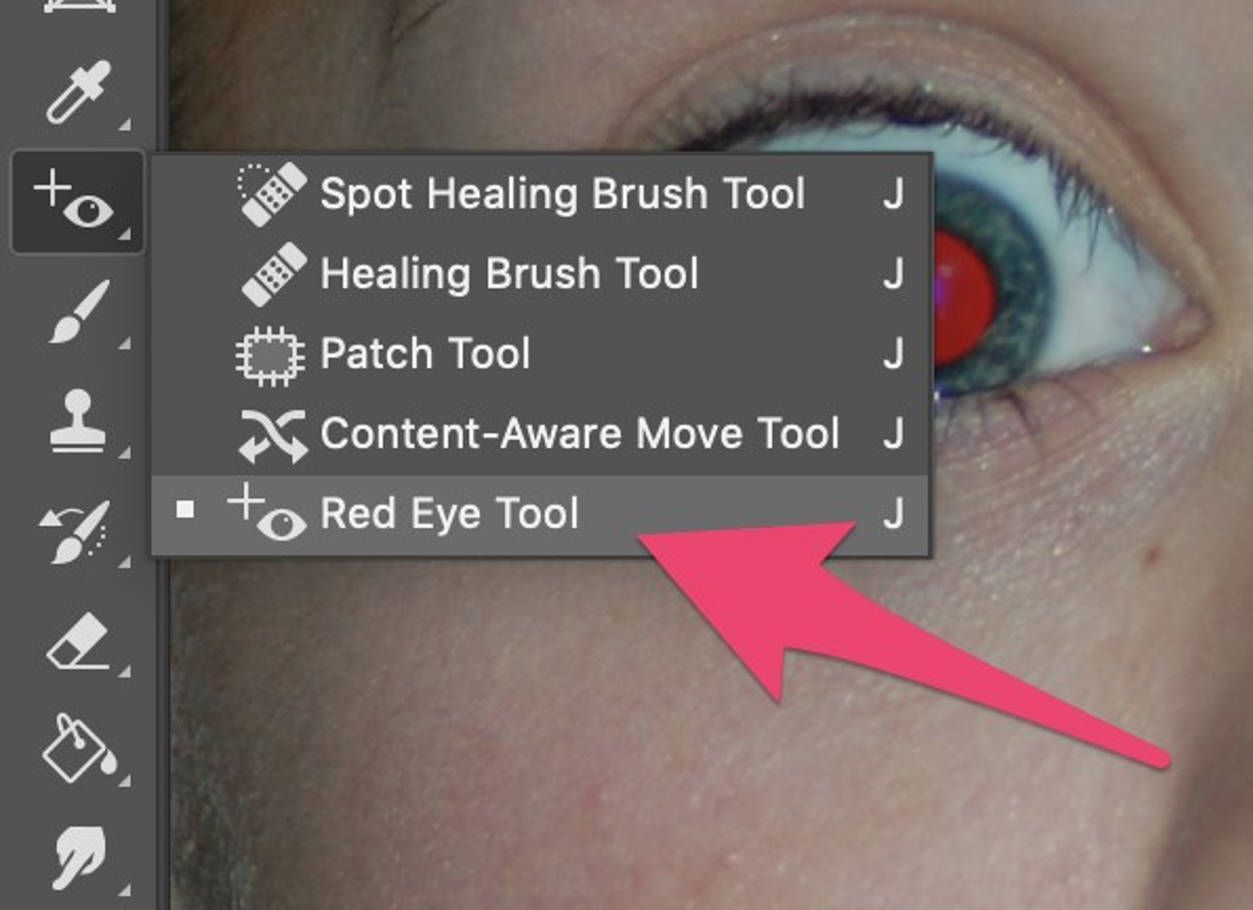
Passo 3
Você pode atualizar suas configurações usando a barra de opções na parte superior da tela. As configurações padrão de 50% funcionam bem para a maioria das fotos, mas você pode personalizá-las.
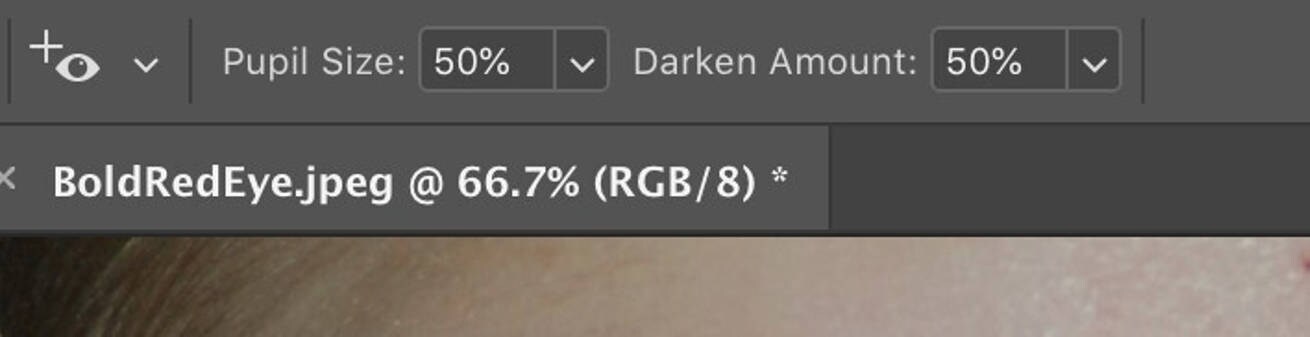
Passo 4
Clique diretamente na parte vermelha da sua foto. O Photoshop detectará automaticamente a área vermelha e a substituirá por uma pupila preta de aparência natural, preservando os destaques dos olhos.
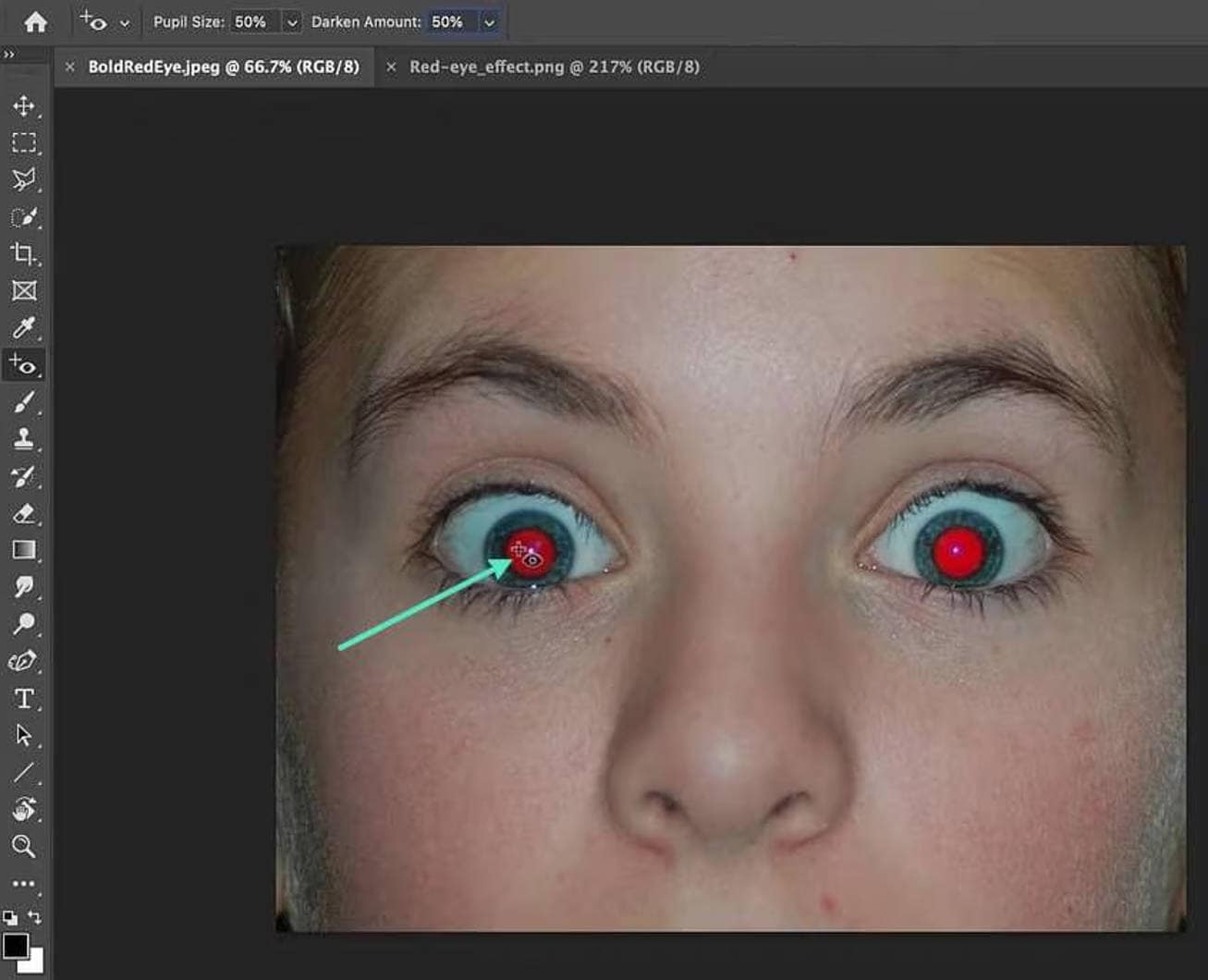
Passo 5
Repita para cada olho afetado em sua imagem.
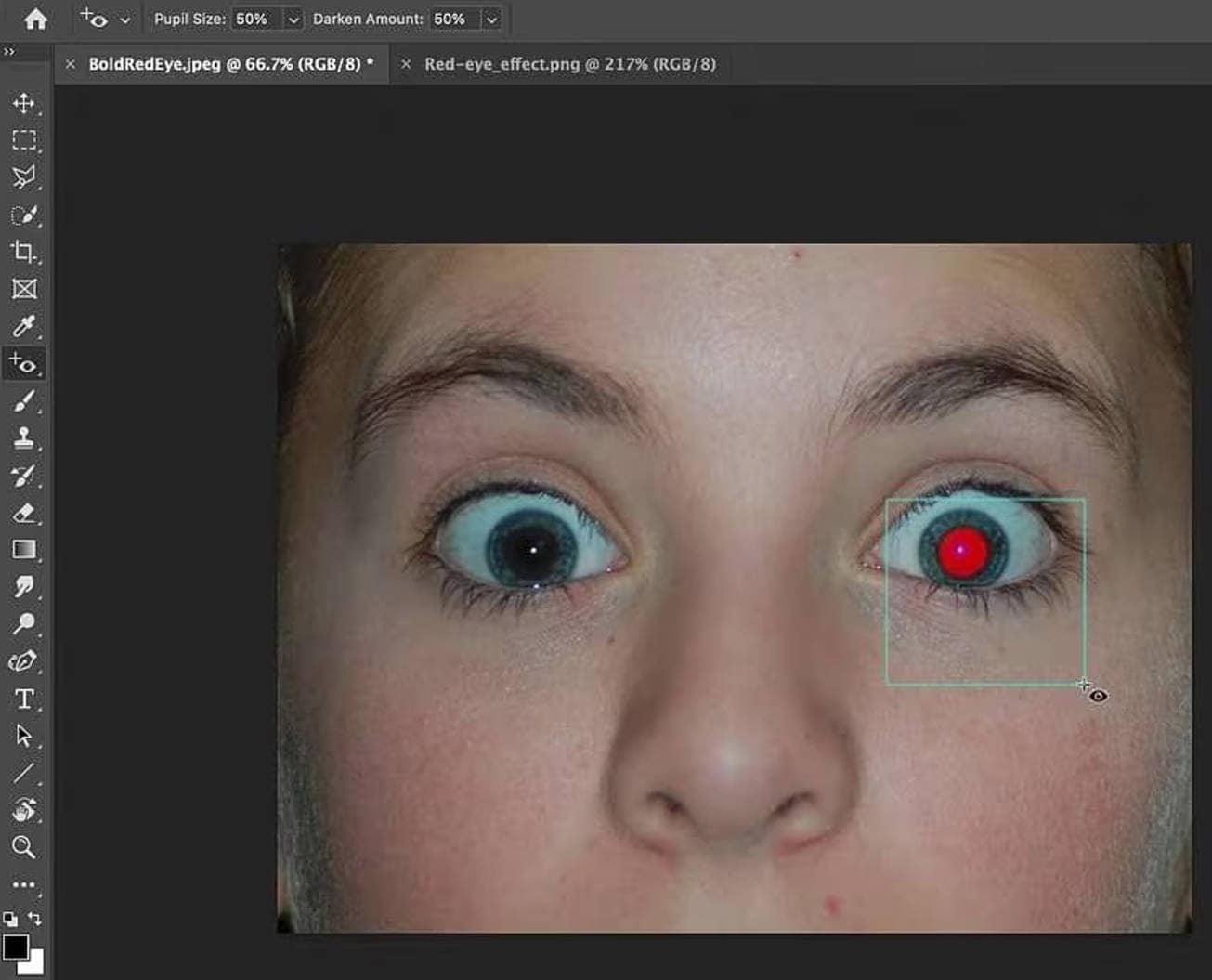
Passo 6
Verifique o resultado. Se o olho vermelho ainda estiver visível, tente aumentar o Valor de Escurecimento (e Tamanho da Pupila, se necessário), então clique nos olhos afetados novamente.
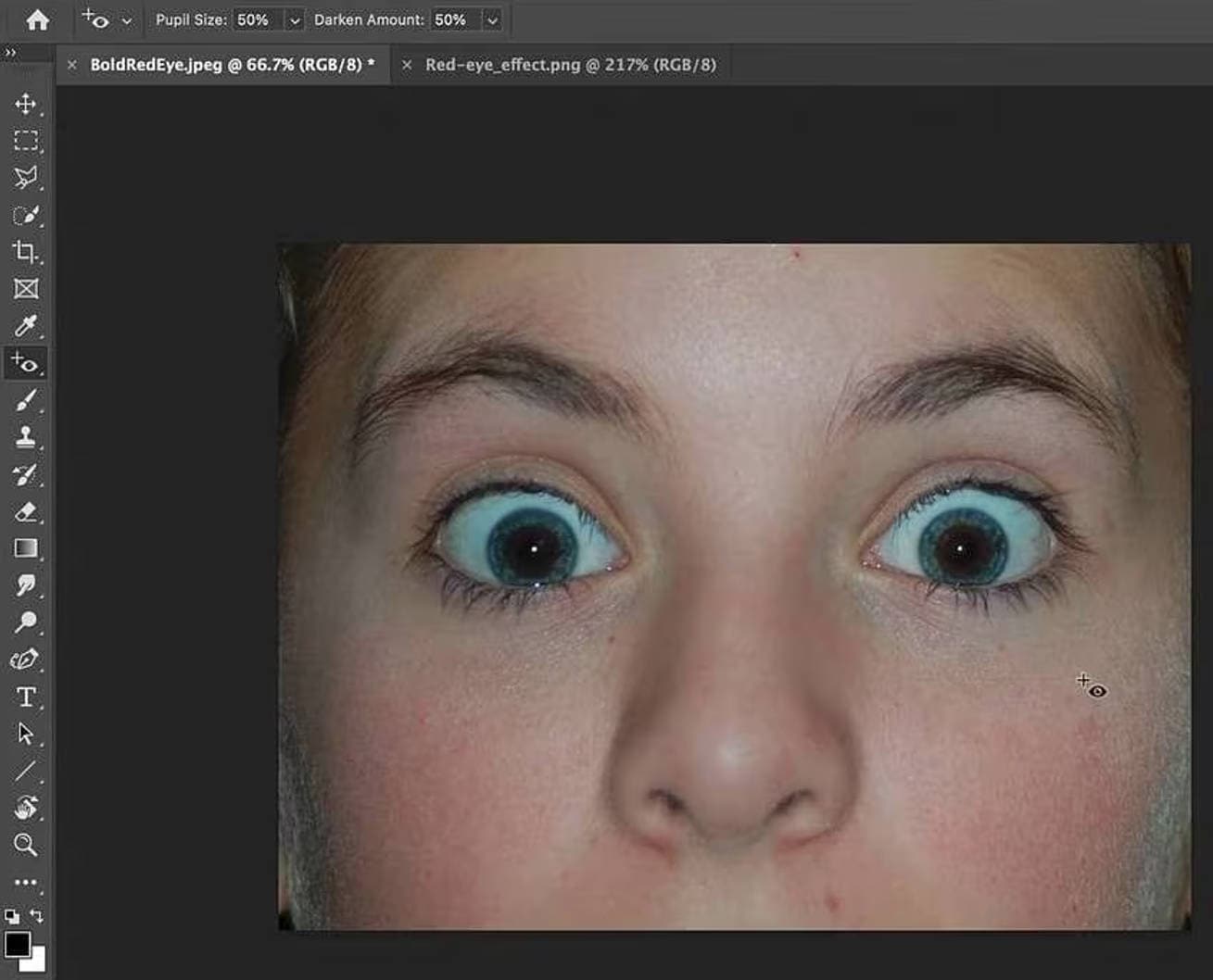
Depois que estiver satisfeito com suas edições, salve seu trabalho indo para Arquivo > Salvar ou Salvar Como para manter a foto original.
Seja para remover olhos vermelhos ao estilo Photoshop ou correções rápidas, o Adobe oferece ótimos resultados.
Parte 4: Como corrigir olhos vermelhos no Lightroom
Adobe Lightroom é uma maneira simples de corrigir olhos vermelhos em fotos sem mudar para softwares de edição mais complexos. Faz parte da Creative Suite da Adobe e foi projetado para ser poderoso, mas fácil de usar. O Lightroom Classic tem mais precisão com o Pincel de Ajuste para casos mais difíceis.
Uma vantagem de usar o Lightroom para correção de olhos vermelhos é que ele é não destrutivo. Sua imagem original permanece intacta, então você pode ajustar ou remover correções a qualquer momento. Além disso, uma vez que você tenha aperfeiçoado sua técnica de correção, pode salvá-la como uma predefinição para aplicar a outras fotos com problemas semelhantes.
Siga estes passos para remover olhos vermelhos de suas fotos online usando o Lightroom:
Passo 1
Importe a imagem que você deseja editar para o Lightroom. Vá para o módulo Revelar no painel superior.
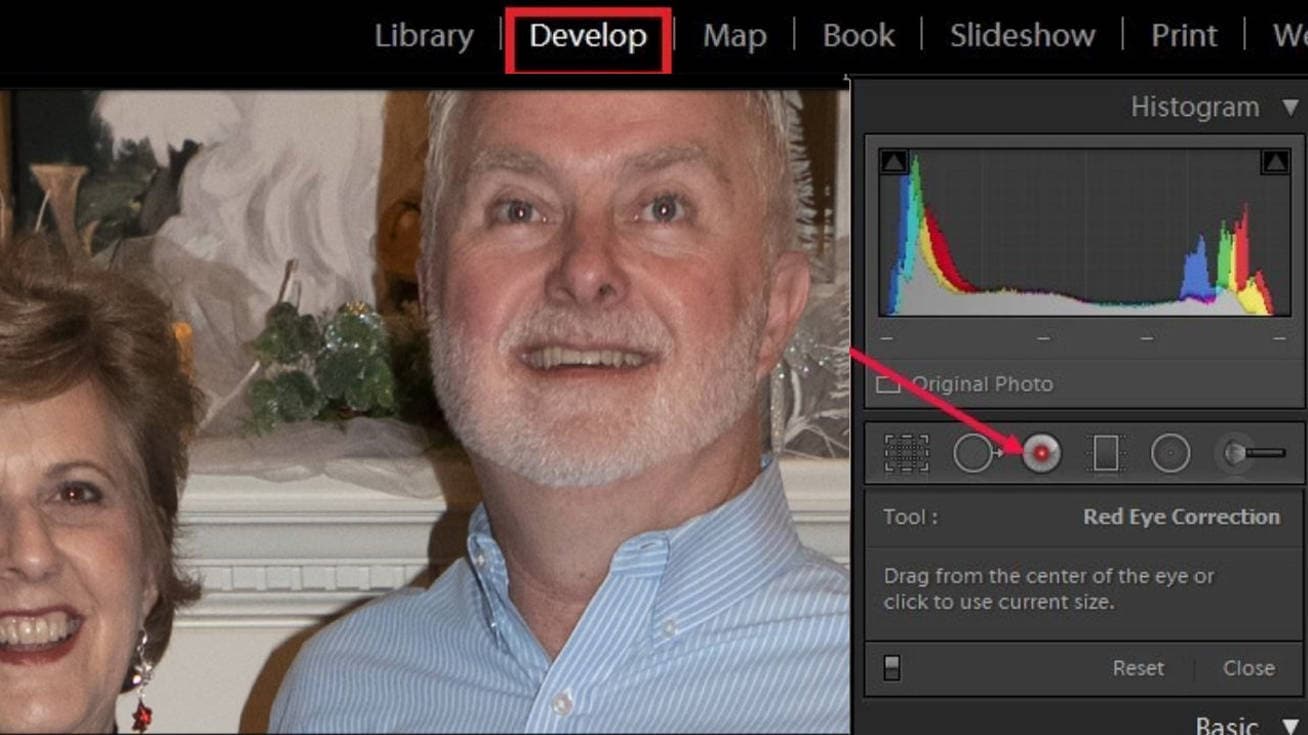
Passo 2
Clique na ferramenta Correção de Olhos Vermelhos na barra de ferramentas, geralmente localizada no painel do lado direito. Você também pode pressionar Ctrl + Mais (Windows) ou Command + Mais (Mac) para ampliar e obter melhor precisão.

Passo 3
Por padrão, a ferramenta está definida para Olhos Vermelhos, para sujeitos humanos. Para animais de estimação, mude para a guia Olhos de Animal. Clique no centro de uma pupila vermelha para corrigi-la, depois faça o mesmo para o outro olho.

Passo 4
Clique em uma área circulada para selecioná-la, depois ajuste o resultado usando os controles deslizantes de Tamanho da Pupila e Escurecer.

Passo 5
Se o sujeito não estiver olhando diretamente para a câmera, use a Ferramenta Mão para mover o círculo. Em seguida, ajuste novamente o tamanho da pupila e a escuridão para melhor precisão.
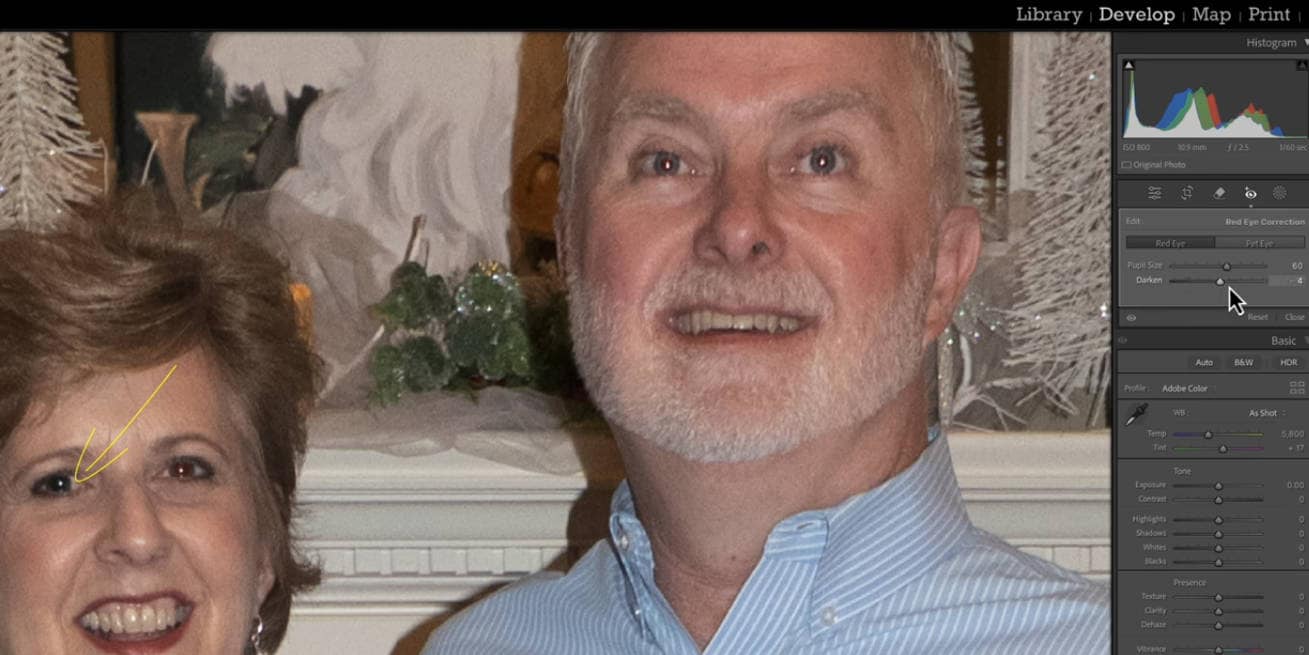
Passo 6
Diminua o zoom para ver a imagem inteira e revise o resultado final. Se necessário, volte e ajuste novamente.

Com o Lightroom, você pode remover olhos vermelhos no estilo Photoshop, sem a suíte completa do Photoshop. O processo de remoção de olhos vermelhos no Lightroom é rápido, e você pode facilmente desfazer ou ajustar edições sem alterar a imagem original.
Super fácil para AI Image Object Remover para Win e Mac
Parte 5: Como corrigir olhos vermelhos com Pixlr AI
Olhos vermelhos, causados pelo flash da câmera refletindo na retina, é um dos erros mais comuns na fotografia. Seja editando um retrato ou uma selfie, o Pixlr AI facilita a remoção de olhos vermelhos em segundos, diretamente do seu navegador.
O conjunto de ferramentas AI do Pixlr torna a edição de qualidade profissional acessível a todos. Não é necessário baixar software, nem experiência necessária. O Pixlr tem duas ferramentas poderosas para corrigir olhos vermelhos: Pixlr Editor (Editor de Fotos Avançado) e Pixlr Express (Editor de Fotos AI), ambos online e móvel.
Para corrigir olhos vermelhos usando o editor de fotos de olhos Pixlr AI, siga estes passos simples:
Passo 1
Abra sua imagem: Vá para pixlr.com e escolha "Pixlr E (Editor Avançado)." Abra sua foto com olhos vermelhos.
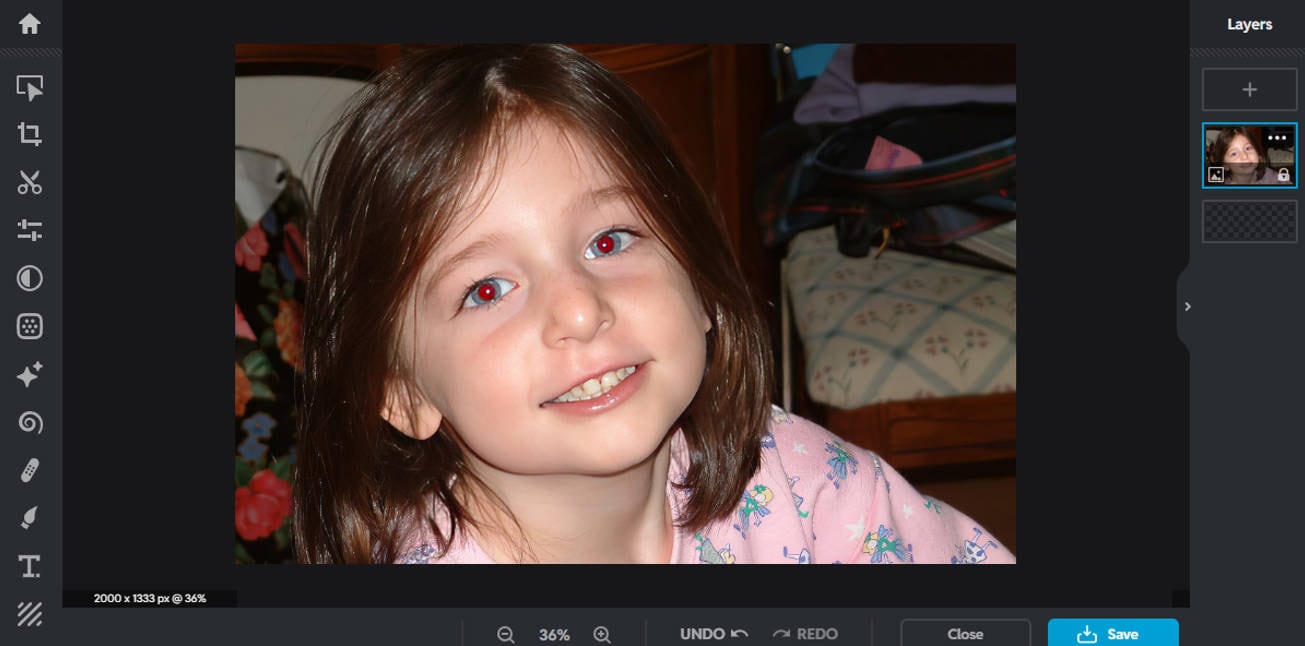
Passo 2
Crie uma Nova Camada: No painel de Camadas, clique no "+" e escolha "Vazia". Uma nova camada intitulada "Camada 2" aparecerá.
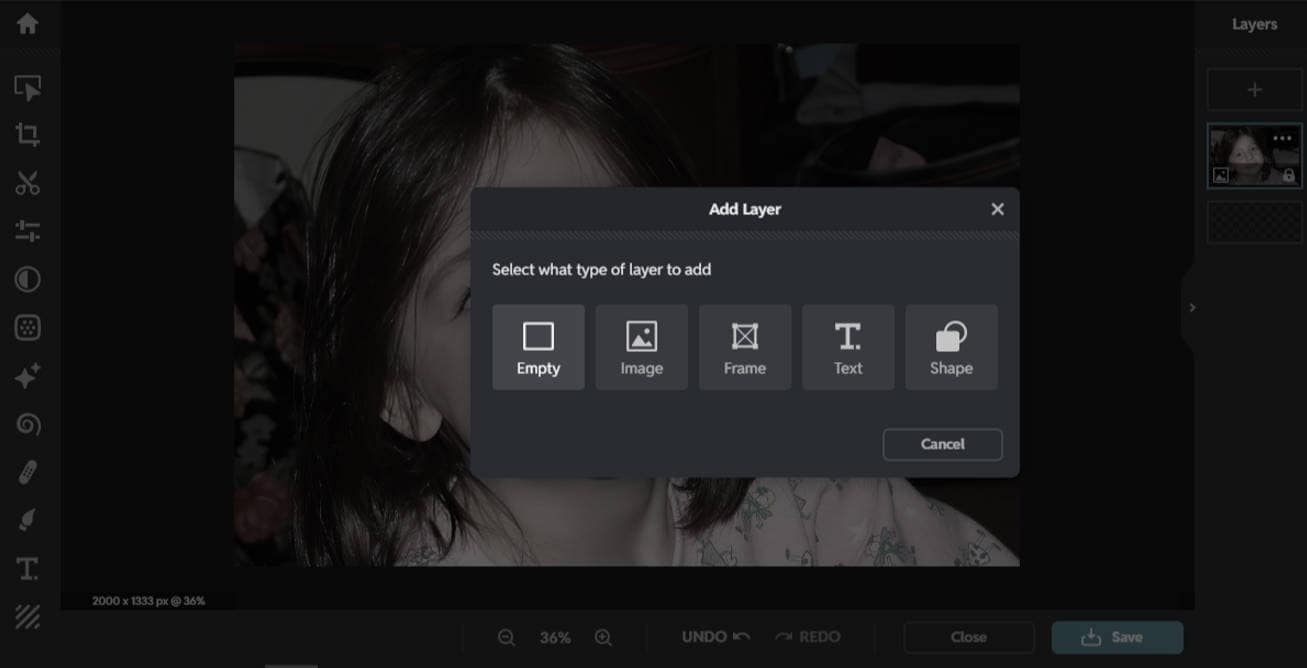
Passo 3
Selecione a Área Vermelha: Escolha a "Ferramenta de Seleção de Marquee" no modo Elipse e desenhe um círculo ao redor da parte vermelha do olho.
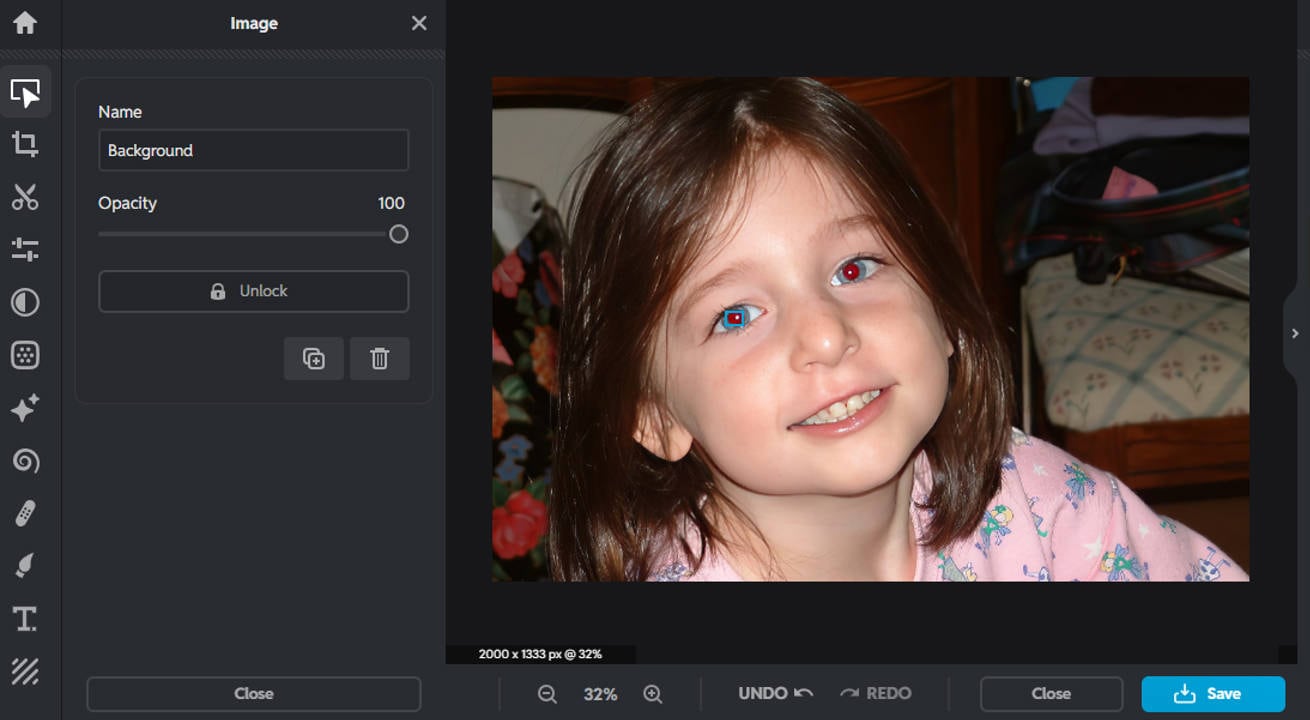
Passo 4
Preencha com uma Cor Escura: Selecione a "Ferramenta de Preenchimento" e use uma cor muito escura, como preto ou cinza escuro.
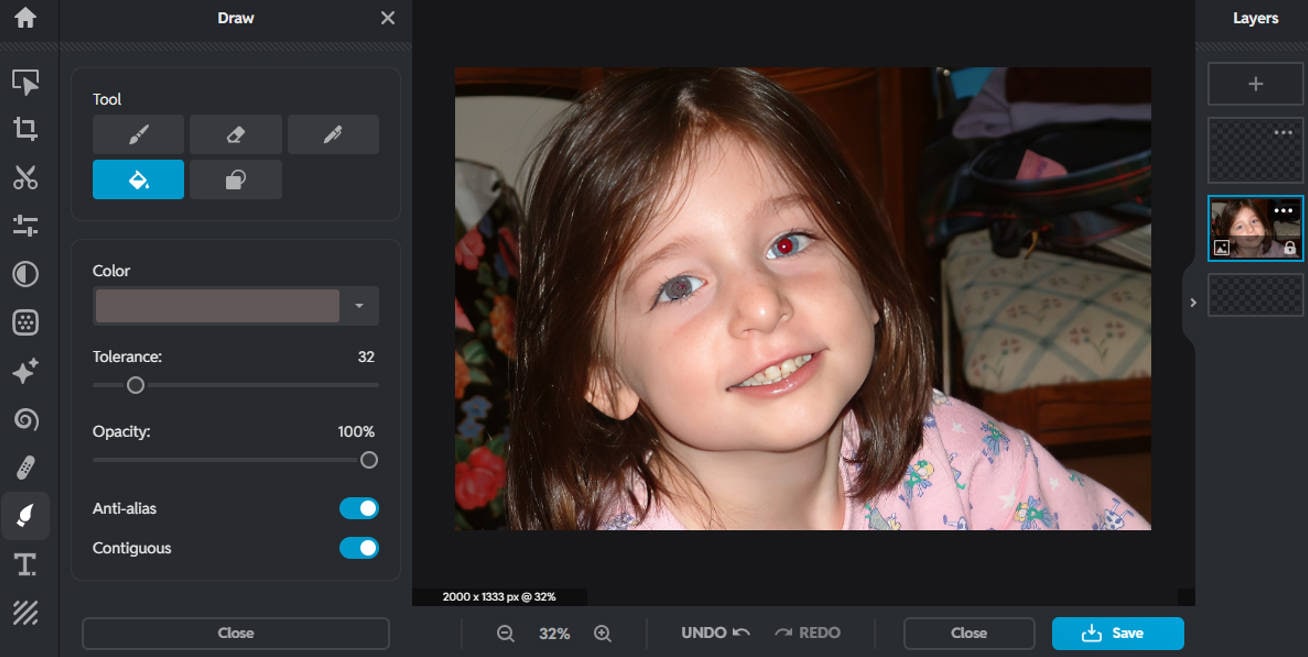
Passo 5
Desfoque as Bordas: Vá para "Filtro", depois "Desfoque Gaussiano", e deslize até que as bordas do círculo suavizem e pareçam naturais.
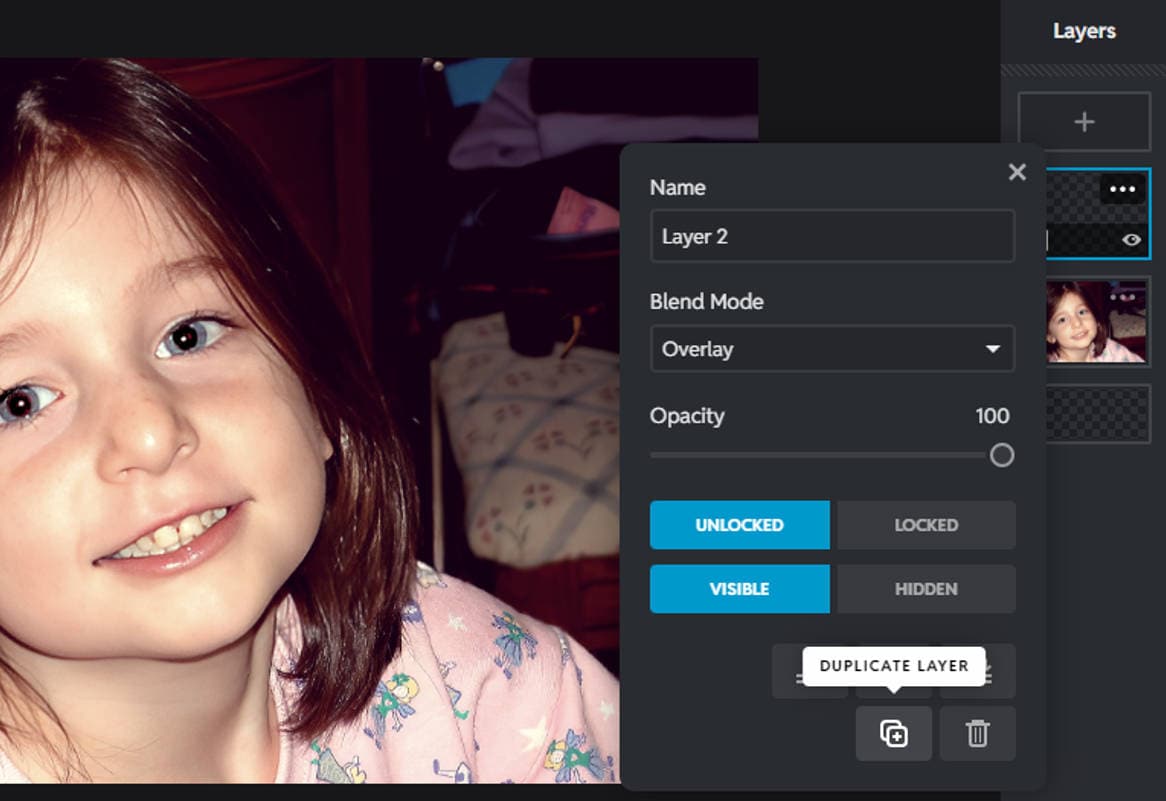
Passo 6
Duplique a Camada: Clique com o botão direito em "Camada 2" e selecione "Duplicar Camada". Agora você tem duas camadas de elipse.
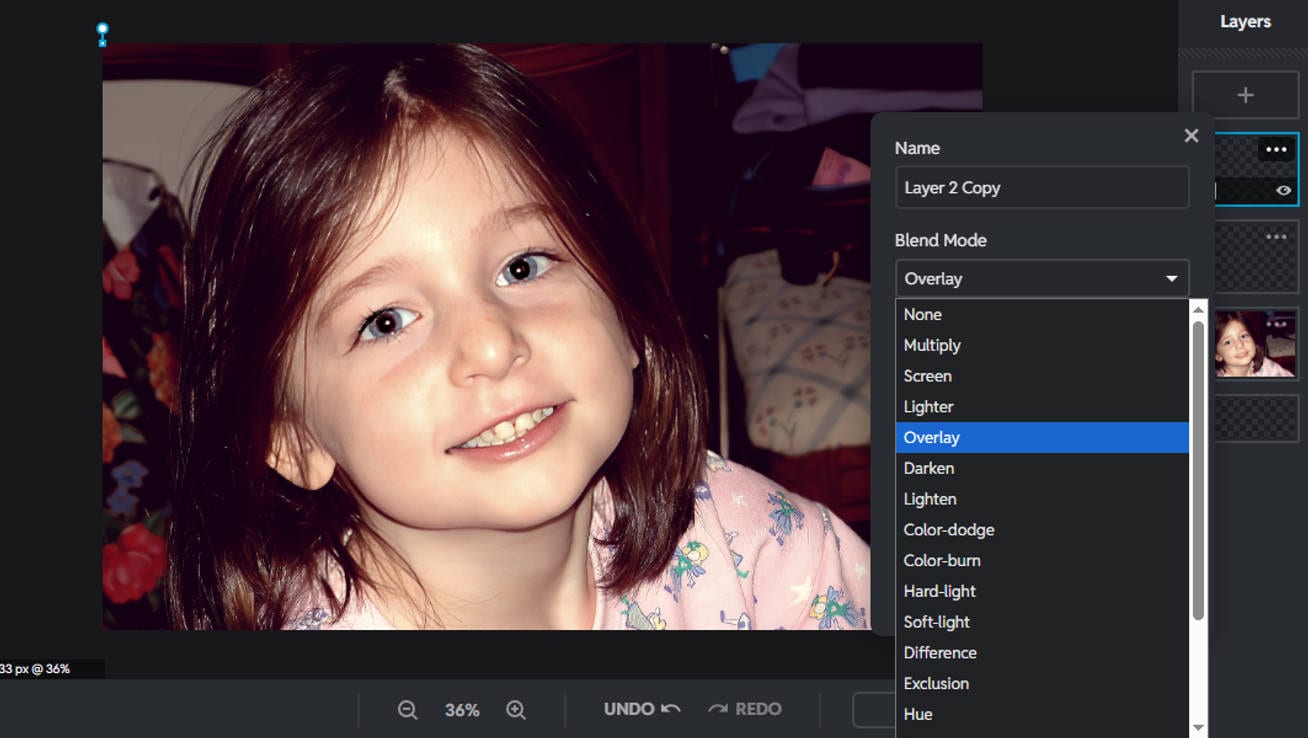
Passo 7
Misture Suavemente: Na Camada 2, altere o modo de mesclagem para "Sobreposição". Na camada duplicada (Camada 2 Cópia), altere o modo de mesclagem para "Saturação". Isso fará com que a sobreposição escura se misture com os tons de pele e olhos.
Repita para o Outro Olho: Repita os mesmos passos no segundo olho enquanto trabalha na "Camada de Fundo".
*Dica Profissional:
Se a correção parecer muito dura ou irreal, achate a imagem a partir do menu Camadas. Em seguida, use a Ferramenta Desfoque/Nitidez com o pincel configurado para desfoque, e suavemente pincele ao redor das bordas da íris para corrigi-la e misturá-la ainda melhor.
Agora você tem um resultado corrigido usando uma ferramenta gratuita de remoção de olhos vermelhos que é poderosa e flexível.
Como Evitar Olhos Vermelhos ao Tirar Fotos
A prevenção é sempre melhor que a correção quando se trata do notório efeito de olhos vermelhos nas fotos. Em vez de gastar tempo editando fotos depois de tiradas, os fotógrafos podem implementar várias estratégias para minimizar ou evitar completamente esse problema desde o início.
Aqui estão seis técnicas eficazes para prevenir olhos vermelhos ao tirar fotos:
Use o recurso de redução de olhos vermelhos na sua câmera.
A maioria das câmeras digitais modernas e smartphones têm essa configuração, que emite um pré-flash ou série de pequenos flashes antes do flash principal. Isso faz com que as pupilas se contraiam antes da foto ser tirada, refletindo menos luz.
Aumente a luz ambiente no local.
A principal causa dos olhos vermelhos são pupilas dilatadas em ambientes com pouca luz. Ao iluminar o ambiente geral, você naturalmente contrai as pupilas, reduzindo a probabilidade de olhos vermelhos.
Posicione sua fonte de luz longe da câmera.
Ao usar unidades de flash externas, posicione-as em um ângulo em vez de diretamente acima ou ao lado da câmera. Isso muda o ângulo de reflexão para que a luz não volte diretamente para a lente.
Peça ao seu sujeito para olhar ligeiramente para longe da lente.
O contato visual direto com a câmera cria o ângulo perfeito para a luz refletir de volta da retina. Fazer com que seu sujeito olhe ligeiramente para um lado elimina esse caminho direto.
Deixe os olhos do seu sujeito se ajustarem à luz antes de fotografar.
Se possível, faça com que seu sujeito passe alguns minutos em áreas bem iluminadas antes de tirar fotos. Este período de ajuste natural permite que as pupilas se contraiam.
Use luz natural ou fora da câmera sempre que possível.
A fotografia com luz natural nunca produz olhos vermelhos. Rebata o flash no teto ou paredes para fotos internas em vez de apontá-lo diretamente para o seu sujeito.
Conclusão
Olhos vermelhos em fotos podem parecer um problema menor, mas podem realmente impactar a qualidade geral e a impressão das suas imagens. Seja você um fotógrafo profissional ou apenas capturando momentos do dia a dia, saber como remover olhos vermelhos eficientemente é crucial. Existem muitas opções, desde poderosas ferramentas desktop como a ferramenta de olhos vermelhos do Photoshop e remoção de olhos vermelhos do Lightroom, até soluções online como Pixlr AI, e até mesmo aplicativos para remover olhos vermelhos em imagens como UniConverter a ferramenta de processamento em lote de IA. E não se esqueça, prevenção é melhor que correção. Siga dicas simples de configuração da câmera para evitar o efeito de olhos vermelhos antes mesmo que ele comece. Agora você está pronto para editar olhos vermelhos com confiança, no PC, celular ou online.
Super fácil para AI Image Object Remover para Win e Mac
Perguntas Frequentes
-
1. As ferramentas de remoção de olhos vermelhos podem corrigir o brilho dos olhos de animais?
A maioria das ferramentas padrão de remoção de olhos vermelhos são projetadas para olhos humanos e têm dificuldade com o brilho dos olhos de animais. Os olhos dos animais refletem a luz de forma diferente, geralmente produzindo um brilho verde ou amarelo em vez de vermelho. Recursos especializados de correção de brilho dos olhos de animais ou técnicas de edição manual funcionam melhor para fotos de animais de estimação. -
2. A correção de olhos vermelhos funciona em fotos antigas digitalizadas?
Sim, as ferramentas de correção de olhos vermelhos funcionam em fotografias antigas digitalizadas. Uma vez digitalizadas, essas imagens podem ser processadas usando qualquer um dos métodos mencionados acima. Mas você pode precisar ajustar o contraste e o brilho primeiro para melhorar a capacidade da ferramenta de detectar as áreas vermelhas com precisão. -
3. Por que algumas pessoas têm olhos vermelhos com mais frequência que outras?
A cor dos olhos e o tamanho da pupila determinam principalmente a suscetibilidade ao efeito de olhos vermelhos. Pessoas com olhos de cor mais clara (azul, verde, cinza) têm olhos vermelhos mais perceptíveis porque têm menos melanina para absorver o flash. Pupilas maiores naturalmente permitem que mais luz entre e reflita de volta, aumentando a chance de olhos vermelhos nas fotos. -
4. As câmeras de smartphones podem prevenir olhos vermelhos?
Smartphones modernos têm várias tecnologias para reduzir olhos vermelhos, incluindo posicionamento de flash separado, funções de pré-flash e fotografia computacional. Mas em ambientes com pouca luz, até mesmo a melhor câmera ainda precisa de alguma ajuda de um aplicativo para eliminar olhos vermelhos. -
5. Existe uma maneira de remover olhos vermelhos de fotos de várias pessoas em uma foto de grupo de uma só vez?
Ferramentas de processamento em lote como o Wondershare UniConverter podem corrigir uma imagem inteira de uma só vez, enquanto outros programas exigem que cada olho seja tratado individualmente. Para fotos de grupo com vários sujeitos, um software dedicado de remoção de olhos vermelhos economiza muito tempo em comparação com a edição manual.